Consultez nos solutions vérifiées pour une solution rapide
- L'erreur de mémoire n'a pas pu être écrite empêche les utilisateurs d'exécuter des applications ou, dans certains cas, même d'arrêter l'ordinateur.
- Le problème survient en raison de fichiers système corrompus, de problèmes de mémoire ou de problèmes avec l'application elle-même.
- Pour réparer les choses, installez la dernière mise à jour de Windows, réinstallez l'application concernée ou augmentez la mémoire virtuelle, entre autres solutions.
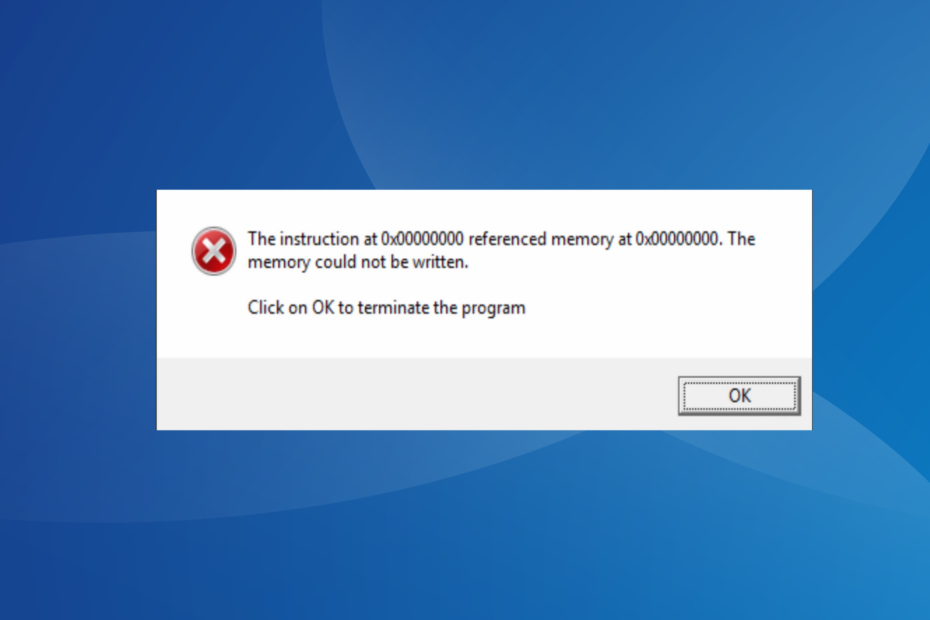
XINSTALLER EN CLIQUANT SUR LE FICHIER DE TÉLÉCHARGEMENT
- Téléchargez et installez Fortect sur votre PC.
- Lancez l'outil et Lancer la numérisation pour trouver les fichiers endommagés à l'origine des problèmes.
- Faites un clic droit sur Commencer la réparation pour résoudre les problèmes affectant la sécurité et les performances de votre ordinateur.
- Fortect a été téléchargé par 0 lecteurs ce mois-ci.
On voit souvent les applications ne s'ouvrent pas, et le message accompagnant le problème répertorie la cause sous-jacente et aide au dépannage. Mais cela ne fonctionne pas toujours, comme c'est le cas avec L'instruction à 0x000000000 faisait référence à la mémoire à 0x00000000. La mémoire n'a pas pu être écrite erreur.
La mémoire référencée n'a pas pu être écrite, une erreur peut être rencontrée lors du lancement de programmes, de l'exécution de jeux ou d'applications gourmandes en ressources graphiques, ou même de l'arrêt du PC. Continuez à lire pour tout savoir à ce sujet!
Pourquoi la mémoire de référence n'a pas pu être écrite ?
L'erreur indique que l'adresse où les informations critiques sont stockées sur la RAM est inaccessible au logiciel ou que des modifications ne peuvent pas y être apportées. Le problème peut survenir en raison de problèmes matériels et logiciels, bien que ce soit généralement ce dernier à blâmer.
Voici quelques raisons pour lesquelles vous obtenez l'erreur :
- Problèmes avec la RAM: Il y a de fortes chances que utilisation élevée de la RAM ou des problèmes avec le module de mémoire déclenchent l'erreur.
- Fichiers système corrompus: Pour quelques utilisateurs, c'était le fichiers système corrompus qui a conduit au problème, et les remplacer a fait l'affaire.
- Problèmes avec les fichiers de l'application: Lorsque le problème était limité à une application spécifique, il pouvait y avoir des fichiers manquants ou corrompus pour cette application à blâmer.
- Pilotes graphiques obsolètes: Dans certains cas, les utilisateurs ont signalé qu'un pilote graphique obsolète conduit à L'instruction à 0x000000000 faisait référence à la mémoire à 0x00000000. La mémoire n'a pas pu être écrite erreur.
Comment puis-je corriger l'erreur d'écriture de l'instruction dans la mémoire référencée?
Avant de passer aux plus complexes, voici quelques astuces rapides à essayer :
- Redémarrez l'ordinateur, au cas où la consommation élevée de ressources serait à blâmer.
- Recherchez les mises à jour Windows et installez celles qui sont disponibles. Ensuite, vérifiez si l'erreur de mémoire n'a pas pu être écrite dans Windows 11 est corrigée.
- Désactivez tout antivirus ou logiciel de sécurité tiers installé sur le PC.
- Assurez-vous que vous n'avez pas le barre des tâches masquée dans Windows. Bien qu'étrange, afficher la barre des tâches a fait l'affaire pour quelques utilisateurs.
Si aucun ne fonctionne, dirigez-vous vers les correctifs répertoriés ci-dessous.
1. Exécutez les scans DISM et SFC
- Presse les fenêtres + R ouvrir Courir, taper commande, puis appuyez sur Ctrl + Changement + Entrer.
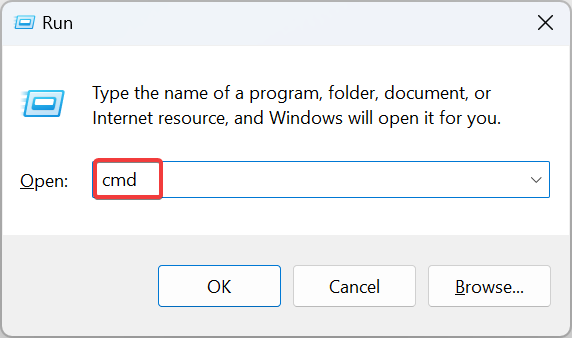
- Cliquez sur Oui dans le UAC rapide.
- Collez les commandes suivantes individuellement, puis appuyez sur Entrer après chacun pour DISME:
DISM /En ligne /Cleanup-Image /CheckHealthDISM /En ligne /Cleanup-Image /ScanHealthDISM /En ligne /Cleanup-Image /RestoreHealth - Maintenant, exécutez la commande suivante pour le SFC analyse:
sfc/scannow
- Une fois cela fait, redémarrez l'ordinateur pour que les modifications s'appliquent.
Pour les cas où c'est le fichiers système corrompus à blâmer pour l'erreur, la solution la plus simple est de exécuter l'outil DISM et balayage SFC.
Ceux-ci remplaceront les fichiers corrompus par la copie en cache stockée sur le PC et se débarrasseront de L'instruction à 0x000000000 faisait référence à la mémoire à 0x00000000. La mémoire n'a pas pu être écrite erreur.
De plus, vous pouvez essayer un logiciel de réparation tiers dédié pour vous assurer d'effacer non seulement les fichiers système corrompus, mais également les autres problèmes de stabilité de Windows.
2. Mettre à jour le pilote graphique
- Presse les fenêtres + X pour ouvrir le Utilisateur avancé et sélectionnez Gestionnaire de périphériques.
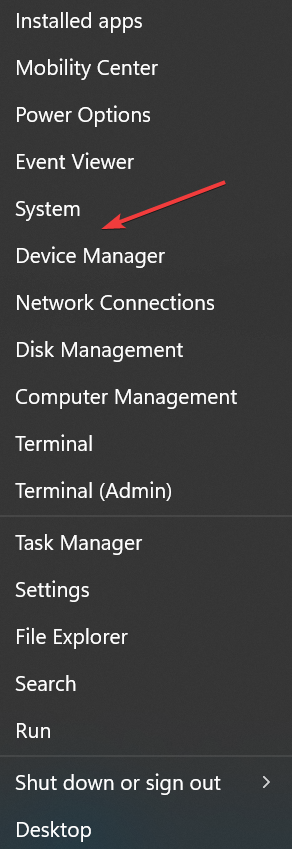
- Élargir la Prises d'écran entrée, cliquez avec le bouton droit sur la carte graphique, puis sélectionnez Mettre à jour le pilote.
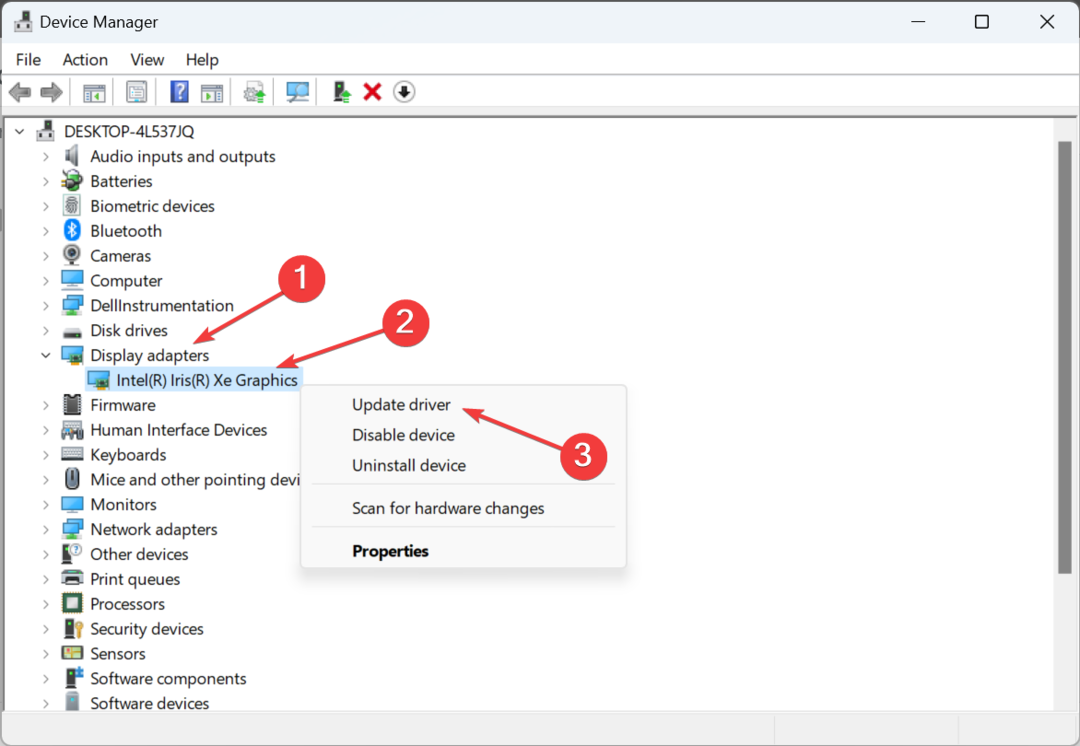
- Maintenant, choisissez Rechercher automatiquement des pilotes et attendez que Windows installe le meilleur disponible localement.
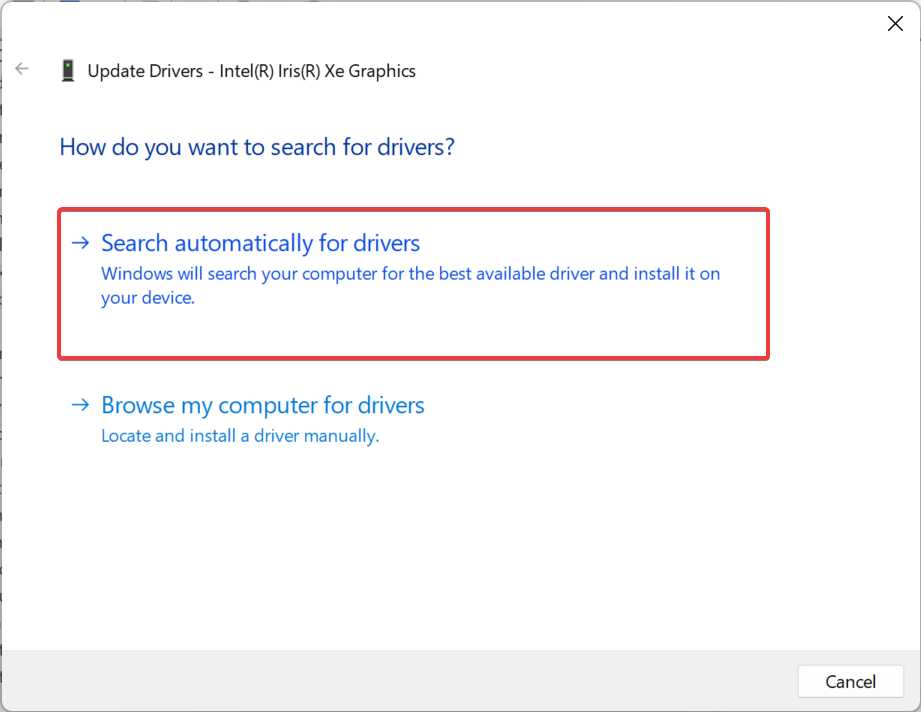
Un fichier corrompu, incompatible ou obsolète peut déclencher une série d'erreurs, et mise à jour du pilote graphique s'occupera de tout. De plus, si Windows ne peut pas en trouver un localement, vous pouvez toujours installer manuellement le dernier pilote du site Web du fabricant.
3. Augmenter la mémoire virtuelle
- Presse les fenêtres + S ouvrir Recherche, taper Afficher les paramètres système avancés, puis cliquez sur le résultat de recherche pertinent.
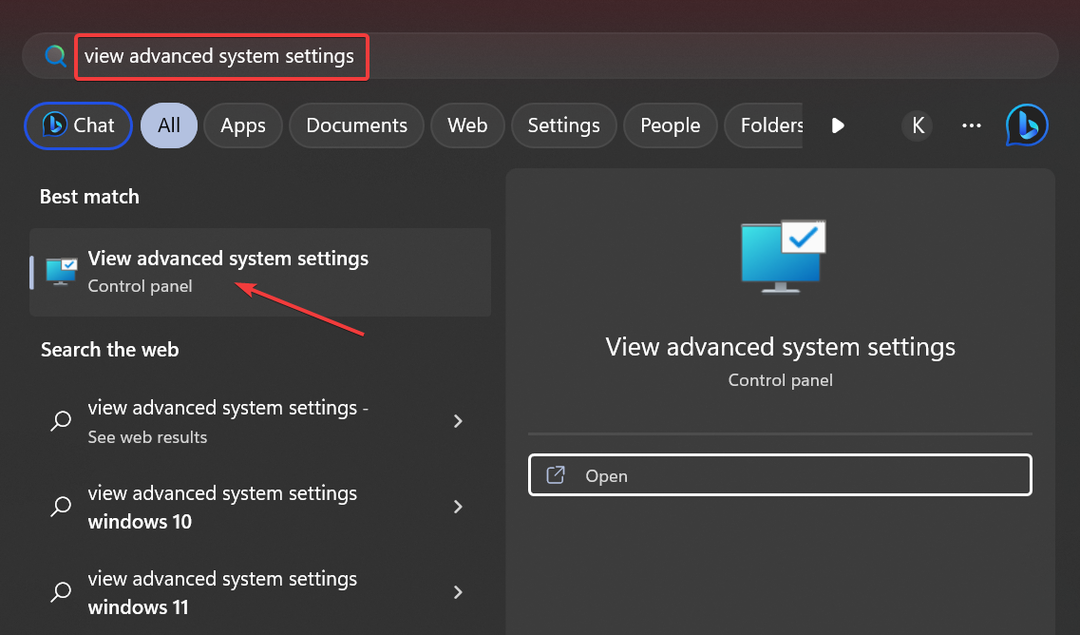
- Dans le Avancé onglet, cliquez sur Paramètres.
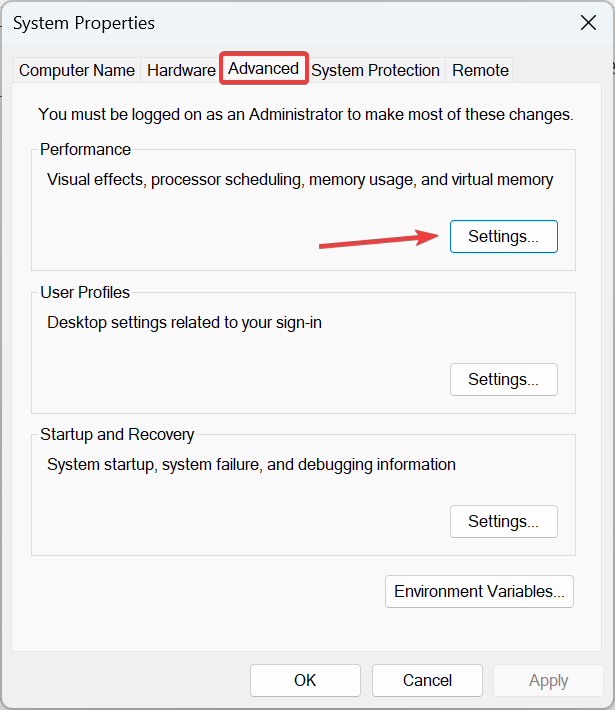
- Maintenant, naviguez vers le Avancé onglet, puis cliquez sur Changement sous Mémoire virtuelle.
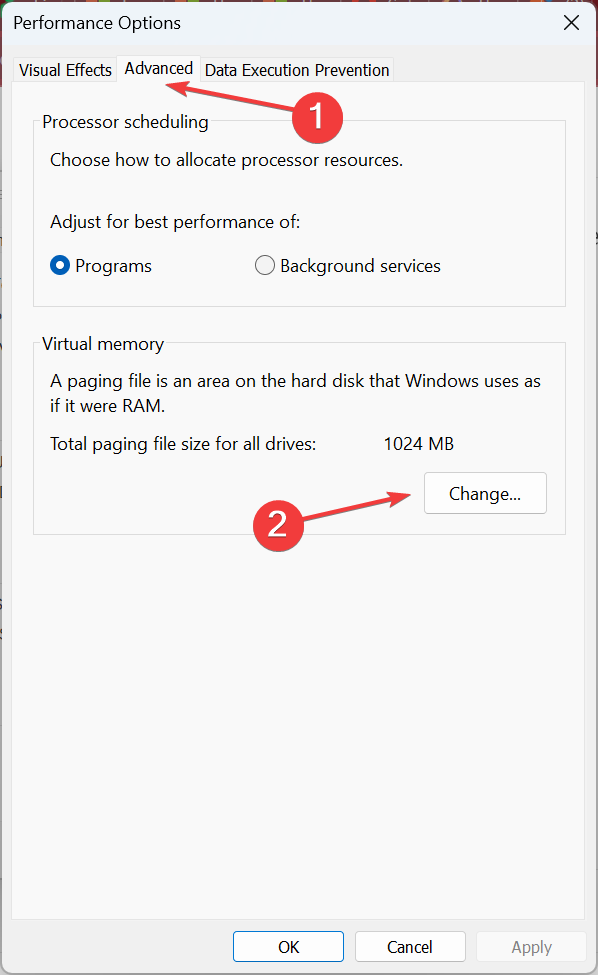
- Décochez la case pour Gérer automatiquement la taille du fichier d'échange pour tous les lecteurs, sélectionner Pas de fichier d'échange, et cliquez Ensemble.
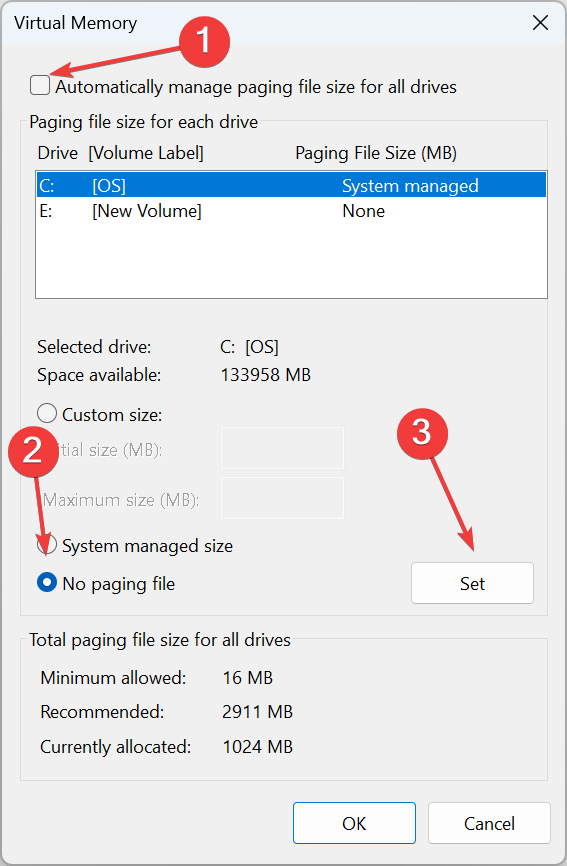
- Maintenant, choisissez Format personnalisé et entrez la taille du fichier d'échange en fonction de la RAM disponible en utilisant la formule suivante :
- Dimension initiale: 1,5 x (RAM physique en Mo)
-
Taille maximum: 3 x (RAM physique en Mo)
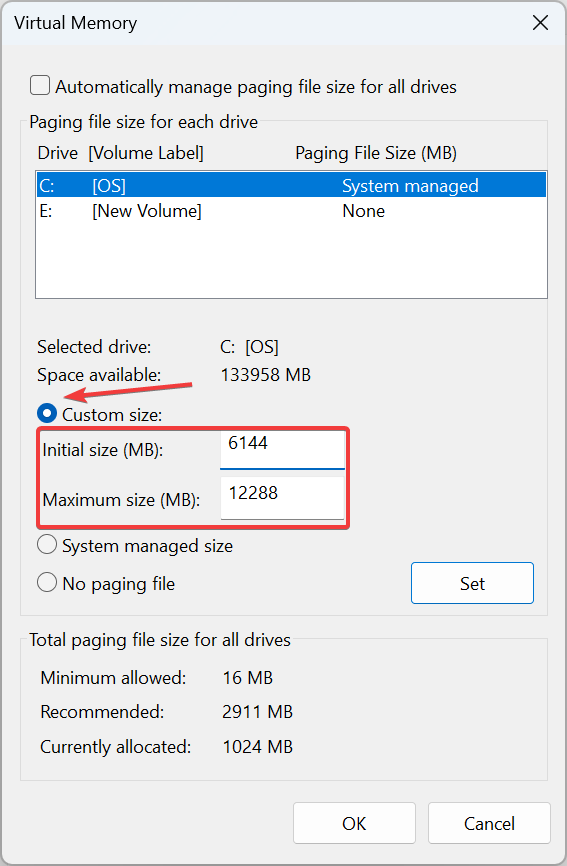
- Par exemple, si la RAM physique est de 4 Go, les tailles initiale et maximale deviennent 6144 Mo (1,5 x 4 x 1042) et 12288 Mo (3 x 3 x 1024), respectivement.
- Une fois terminé, cliquez sur Ensemble et D'ACCORD pour enregistrer les modifications.
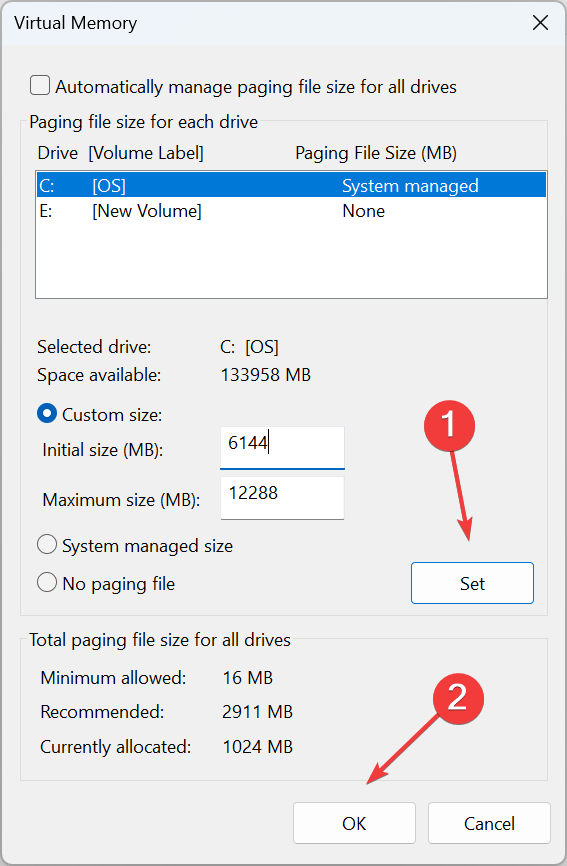
Conseil d'expert :
SPONSORISÉ
Certains problèmes de PC sont difficiles à résoudre, en particulier lorsqu'il s'agit de fichiers système et de référentiels manquants ou corrompus de votre Windows.
Veillez à utiliser un outil dédié, tel que Fortifier, qui analysera et remplacera vos fichiers endommagés par leurs nouvelles versions à partir de son référentiel.
Quand manquer de RAM, une solution rapide consiste à augmenter la mémoire virtuelle dans Windows. C'est une partie du disque qui agit comme RAM en stockant temporairement des fichiers. Bien qu'il fonctionne de la même manière que la RAM, il n'est pas aussi rapide. L'ajout de mémoire virtuelle ne peut donc pas être une solution permanente.
4. Réinstaller l'application
- Presse les fenêtres + je ouvrir Paramètres, aller à applications dans le volet de navigation, puis cliquez sur Applications installées.
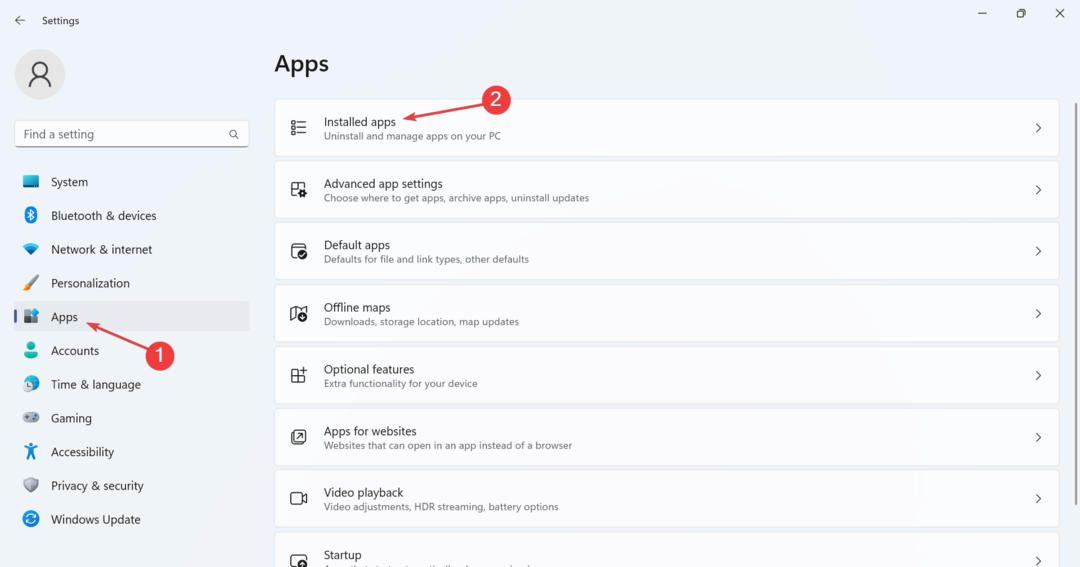
- Cliquez sur les points de suspension à côté de l'application qui génère l'erreur, puis sélectionnez Désinstaller.
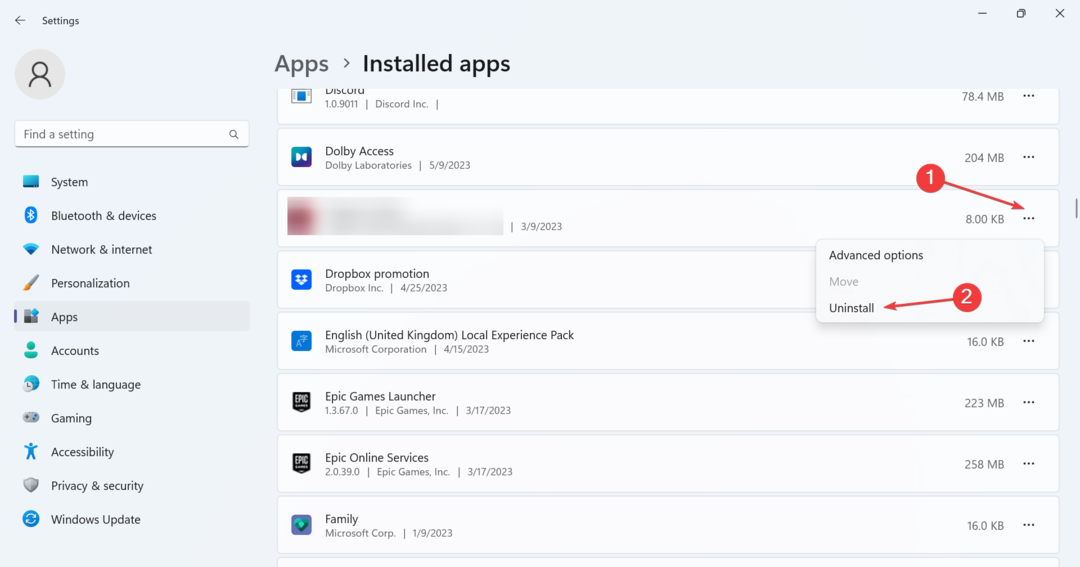
- Encore une fois, cliquez Désinstaller pour confirmer le changement.
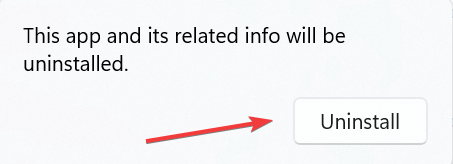
- Une fois cela fait, redémarrez l'ordinateur, puis téléchargez l'application à partir d'une source officielle, par exemple le site Web du développeur ou Boutique Microsoft.
Comme indiqué sur de nombreux forums, l'erreur apparaît également en raison d'une installation incorrecte de l'application ou de fichiers manquants. Et dans ce cas, désinstallation du programme et l'obtenir à partir de zéro fait l'affaire.
Aussi, pour les utilisateurs qui obtiennent L'instruction à 0x000000000 faisait référence à la mémoire à 0x00000000. La mémoire n'a pas pu être écrite erreur avec Firefox, téléchargement de la version 32 bits du navigateur fonctionne.
- Erreur de mise à jour Windows 0x80240009: comment y remédier
- Erreur de mise à jour Windows 0x80090017: comment y remédier
5. Effectuer une restauration du système
- Presse les fenêtres + R ouvrir Courir, taper rstrui.exe dans le champ de texte, puis cliquez sur D'ACCORD.
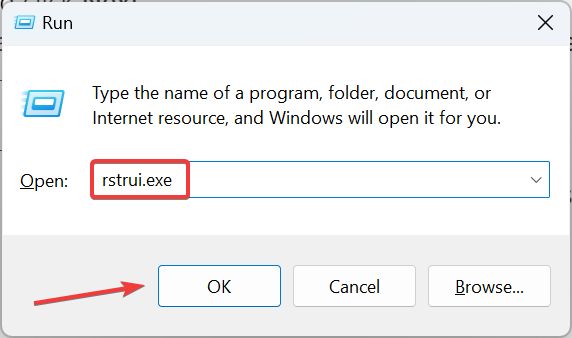
- Sélectionner Choisissez un autre point de restauration, et cliquez Suivant.
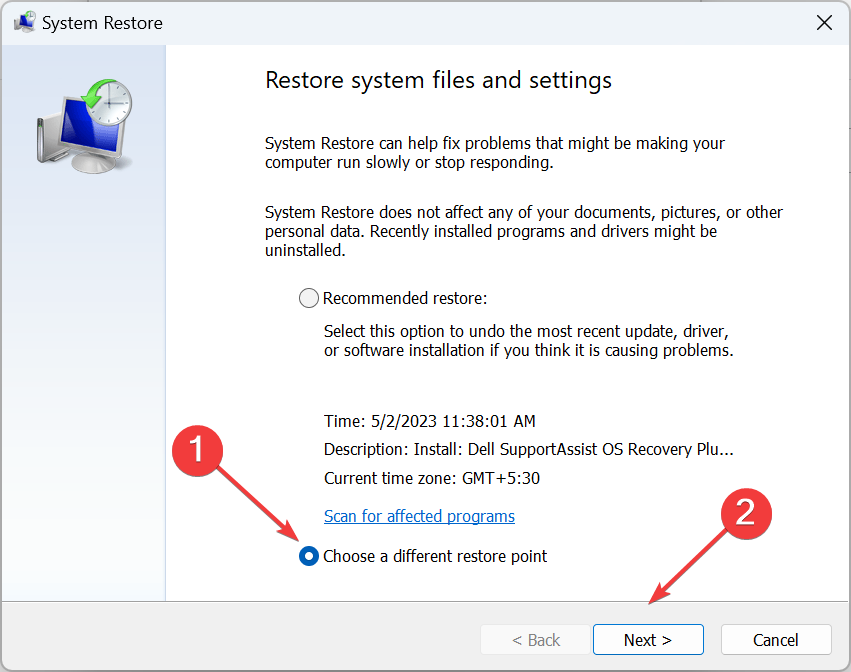
- Maintenant, sélectionnez un point de restauration, celui créé avant l'apparition de l'erreur, et cliquez sur Suivant.
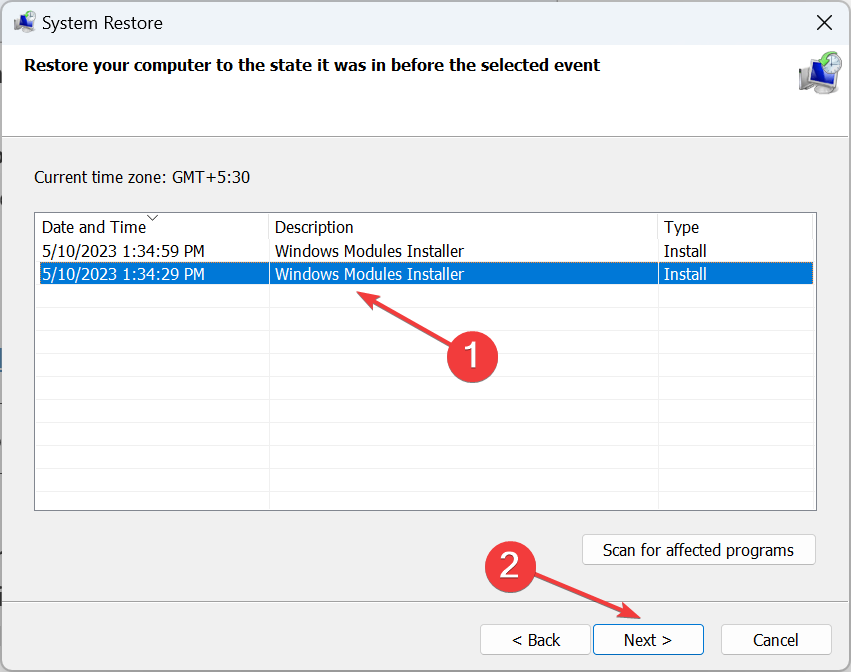
- Vérifiez les détails de la restauration, puis cliquez sur Finir pour démarrer le processus.
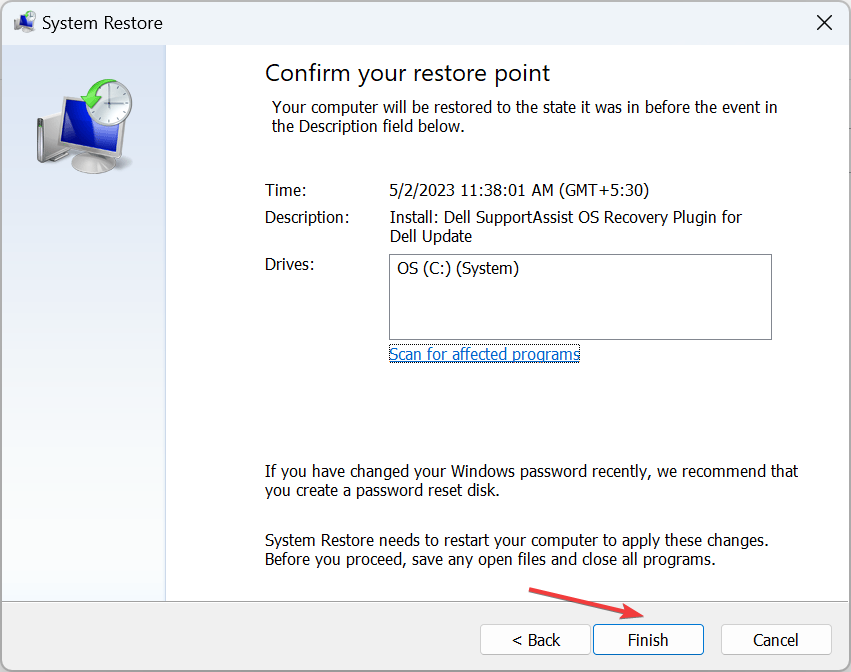
Si les solutions précédentes n'ont pas aidé, vous pouvez effectuer une restauration du système et annuler toutes les modifications récentes sur le PC qui pourraient déclencher l'erreur. Cela éliminera tous les problèmes liés au logiciel.
6. Vérifiez les problèmes de mémoire
Lorsque rien ne fonctionne, il peut s'agir d'un problème lié à la mémoire qui entraîne l'erreur. Pour cela, nous avons intégré Diagnostique de la mémoire de Windows pour aider à identifier et éliminer les problèmes courants avec la RAM.
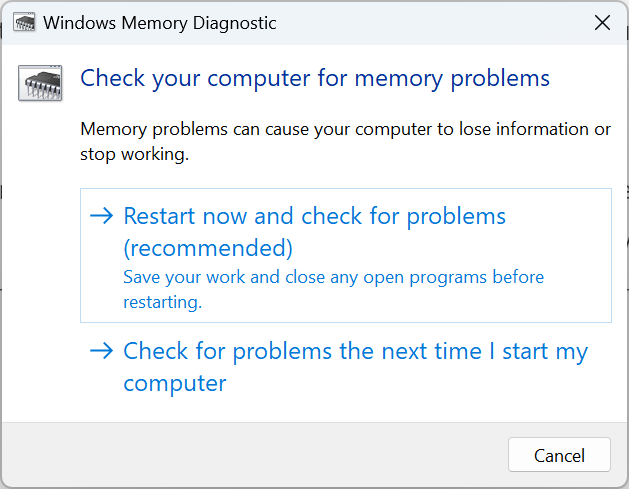
De plus, pour une analyse plus complète, vous pouvez utiliser Memtest86+, un outil de test de mémoire open source qui trouve même les problèmes les plus infimes et les plus complexes avec la RAM.
Étant donné que l'outil prend quelques heures, il est préférable de l'exécuter pendant la nuit. Et si des problèmes sont détectés, remplacez le module de RAM concerné.
A présent, vous devriez avoir corrigé L'instruction à 0x000000000 faisait référence à la mémoire à 0x00000000. La mémoire n'a pas pu être écrite erreur rencontrée lors de l'exécution des applications.
Avant de partir, consultez quelques conseils rapides pour rendre Windows plus rapide que jamais.
Dites-nous quel correctif a fonctionné pour vous dans la section des commentaires ci-dessous.
Vous rencontrez toujours des problèmes ?
SPONSORISÉ
Si les suggestions ci-dessus n'ont pas résolu votre problème, votre ordinateur peut rencontrer des problèmes Windows plus graves. Nous vous suggérons de choisir une solution tout-en-un comme Fortifier pour résoudre efficacement les problèmes. Après l'installation, cliquez simplement sur le Afficher et corriger bouton puis appuyez sur Lancer la réparation.


